win7系统如何隐藏一个文件夹并且加上密码
 舞夕之
舞夕之一.win7系统如何隐藏一个文件夹
每个人都有自己的隐私,有些东西是在电脑中,不希望别人看到,那么你可以将它隐藏起来。这是一个隐藏文件夹的方法。
1:点击鼠标右键,新建文件夹。
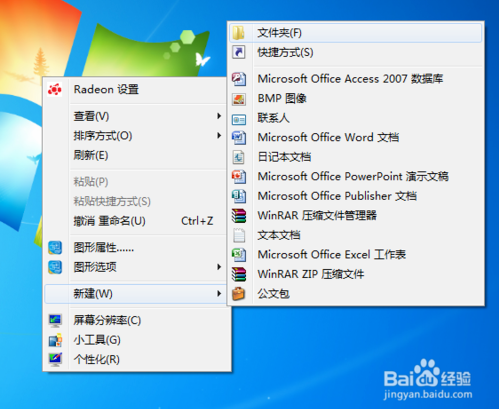
2:右键“新建文件夹”,点击“属性”。
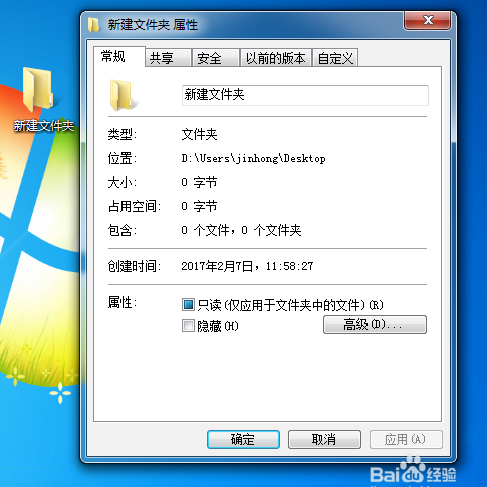
3:可以看见“新建文件夹”属性,下边有个“隐藏”的属性。
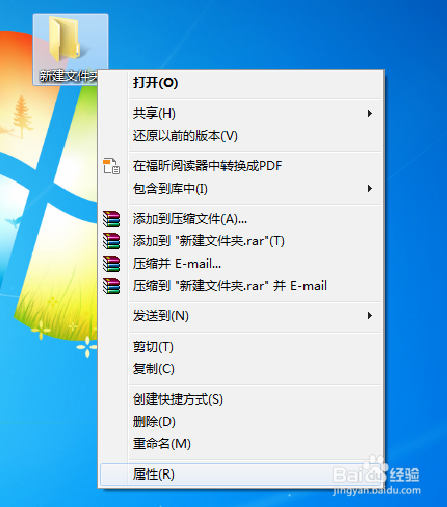
4:将“隐藏”属性,打勾。说明新建文件夹具有隐藏属性了。
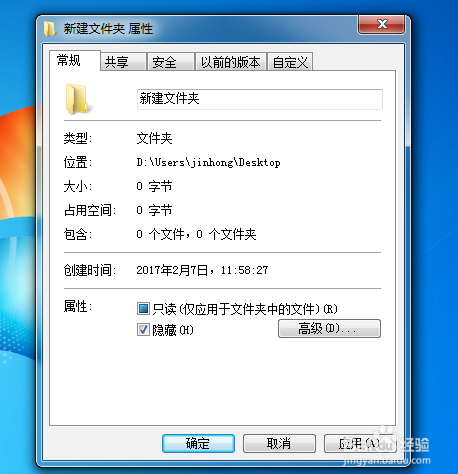
5:打开“计算机”
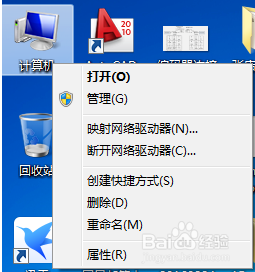
6:点“组织”,选择“文件夹和搜索选项”,点击进入。
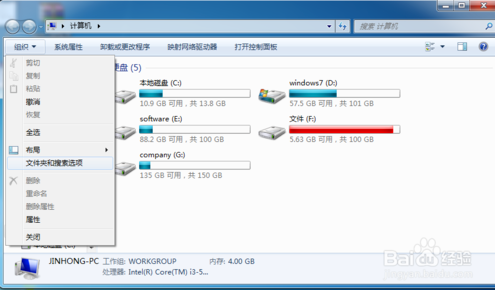
7:文件夹选项打开,选择“查看”,往下拉,会看到“不显示隐藏的文件、文件夹或驱动器”,勾选这项。完成了文件夹的隐藏。
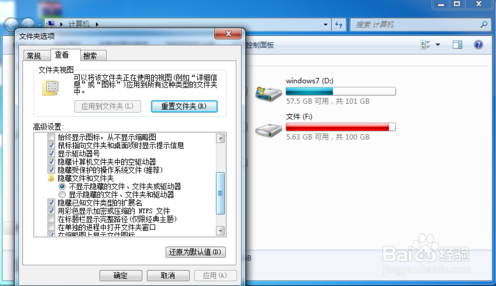
二.隐藏自己的文件夹
1:新建文本文档,将程序复制进入并保存。
cls
@ECHO OFF
title Folder Syouhou
if EXIST "Control Panel.{21EC2020-3AEA-1069-A2DD-08002B30309D}" goto UNLOCK
if NOT EXIST Syouhou goto MDLOCKER
:CONFIRM
echo Are you sure you want to lock the folder(Y/N)
set/p "cho=>"
if %cho%==Y goto LOCK
if %cho%==y goto LOCK
if %cho%==n goto
if %cho%==N goto
echo Invalid choice.
goto CONFIRM
:LOCK
ren Syouhou "Control Panel.{21EC2020-3AEA-1069-A2DD-08002B30309D}"
attrib +h +s "Control Panel.{21EC2020-3AEA-1069-A2DD-08002B30309D}"
echo Folder locked
goto End
:UNLOCK
echo Enter password to unlock folder
set/p "pass=>"
if NOT %pass%== 这里是密码 goto FAIL
attrib -h -s "Control Panel.{21EC2020-3AEA-1069-A2DD-08002B30309D}"
ren "Control Panel.{21EC2020-3AEA-1069-A2DD-08002B30309D}" Syouhou
echo Folder Unlocked successfully
goto End
:FAIL
echo Invalid password
goto end
:MDLOCKER
md Syouhou

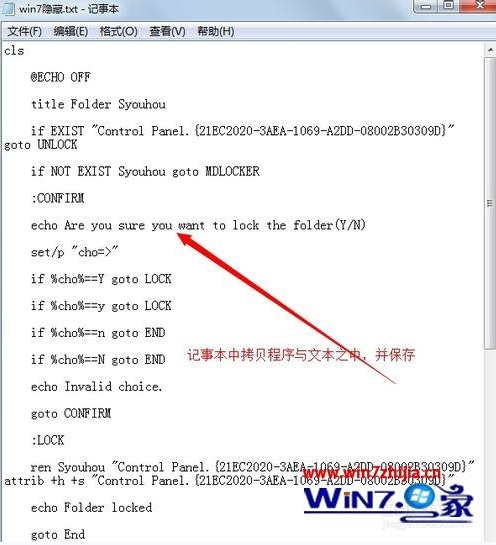
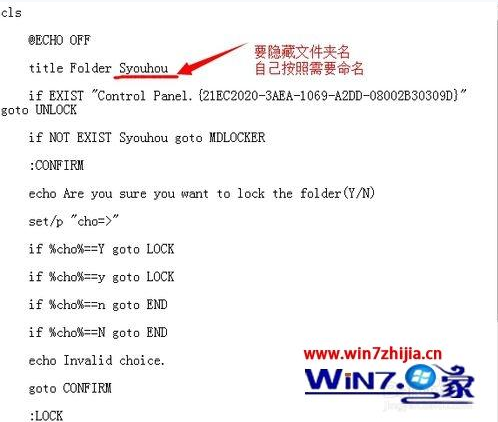
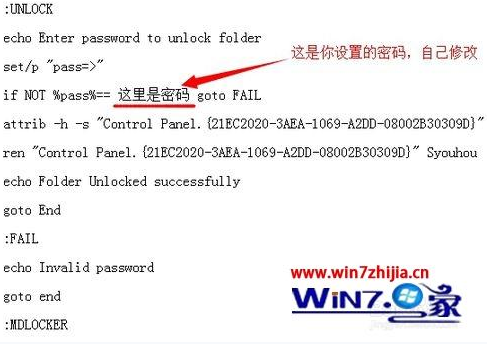
2:修改扩展名,点击确定

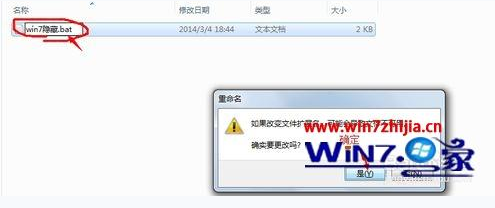
3:双击运行修改后的文件,将出现一个自己命名的文件夹
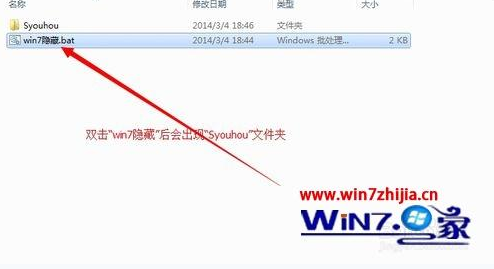
4:再次双击修改之后文件,,输入“y”隐藏文件。如出现360拦截,选择允许此操作即可

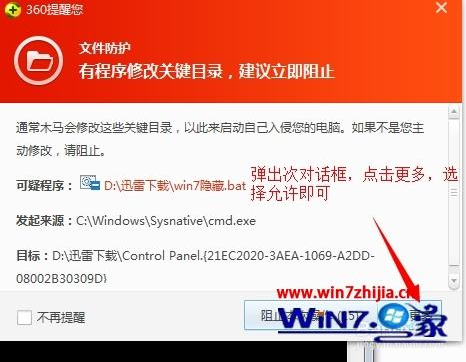
5:如果想查看自己的隐藏文件的话,双击修改文件,在对话框中输入密码即可。
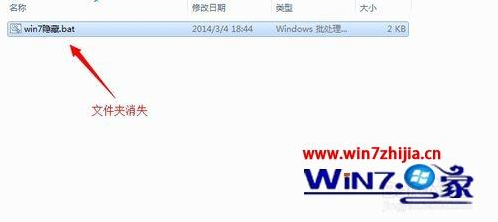
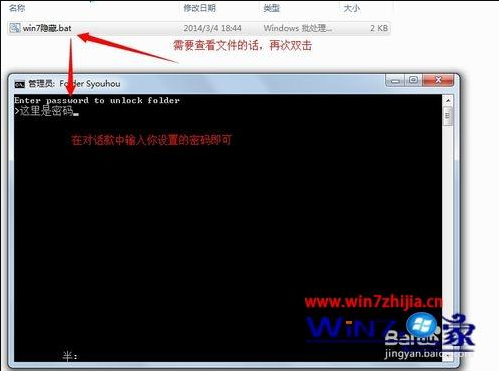
未知的网友